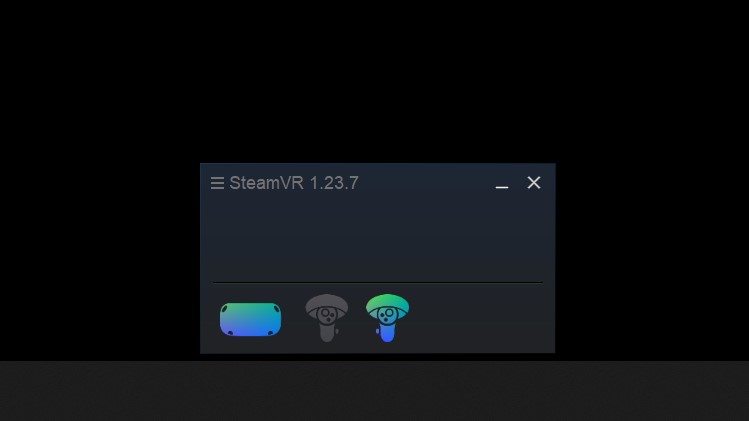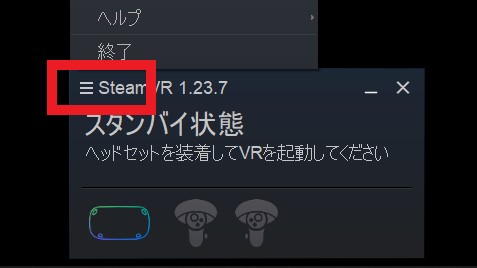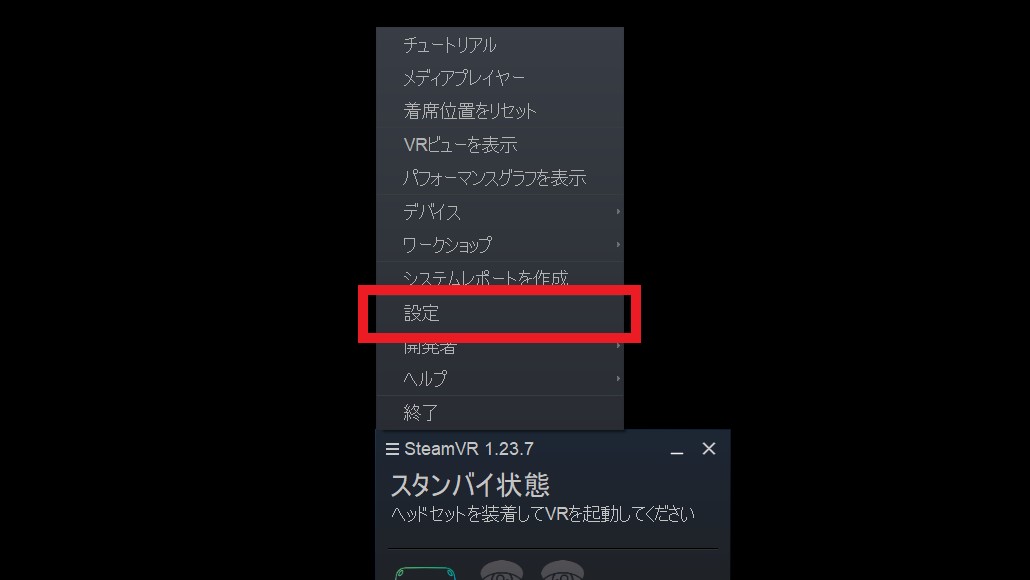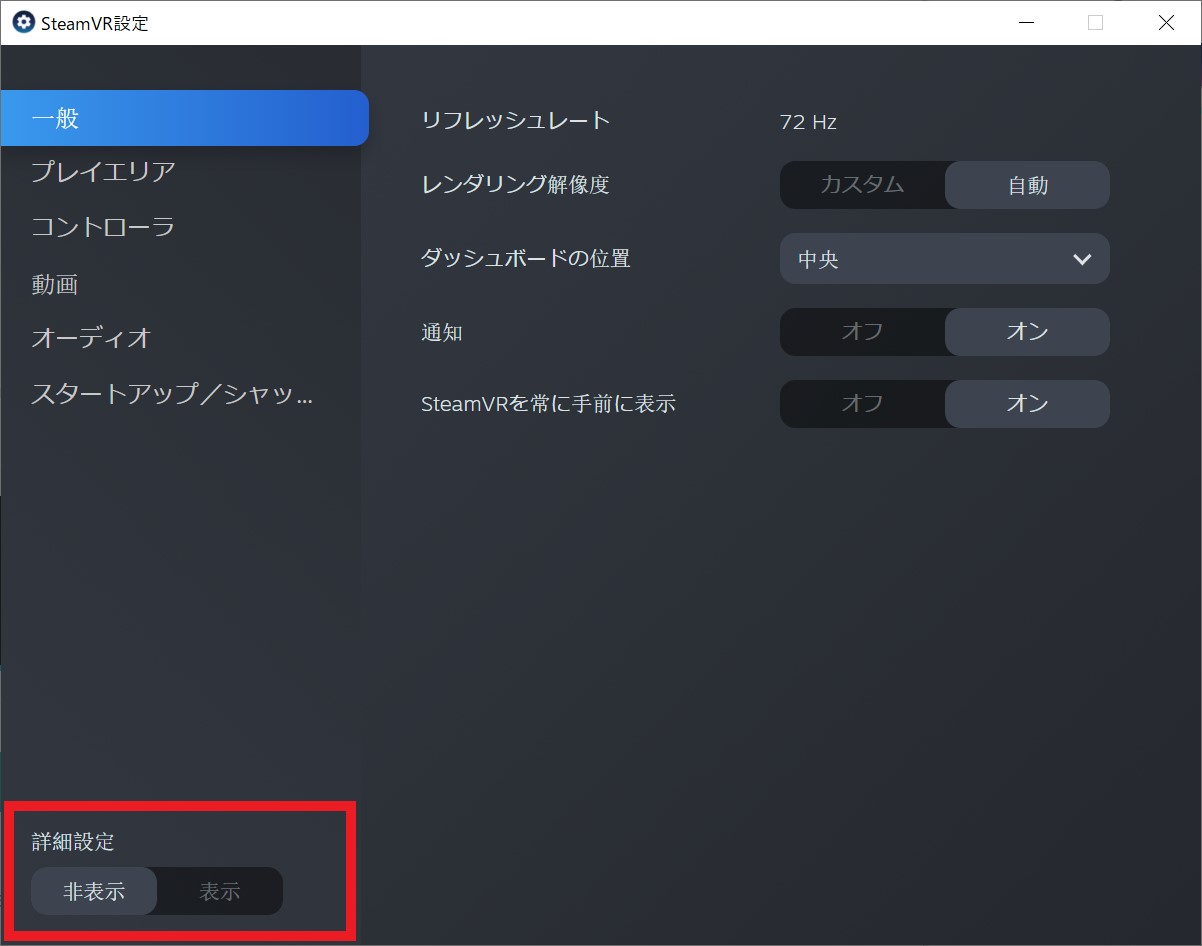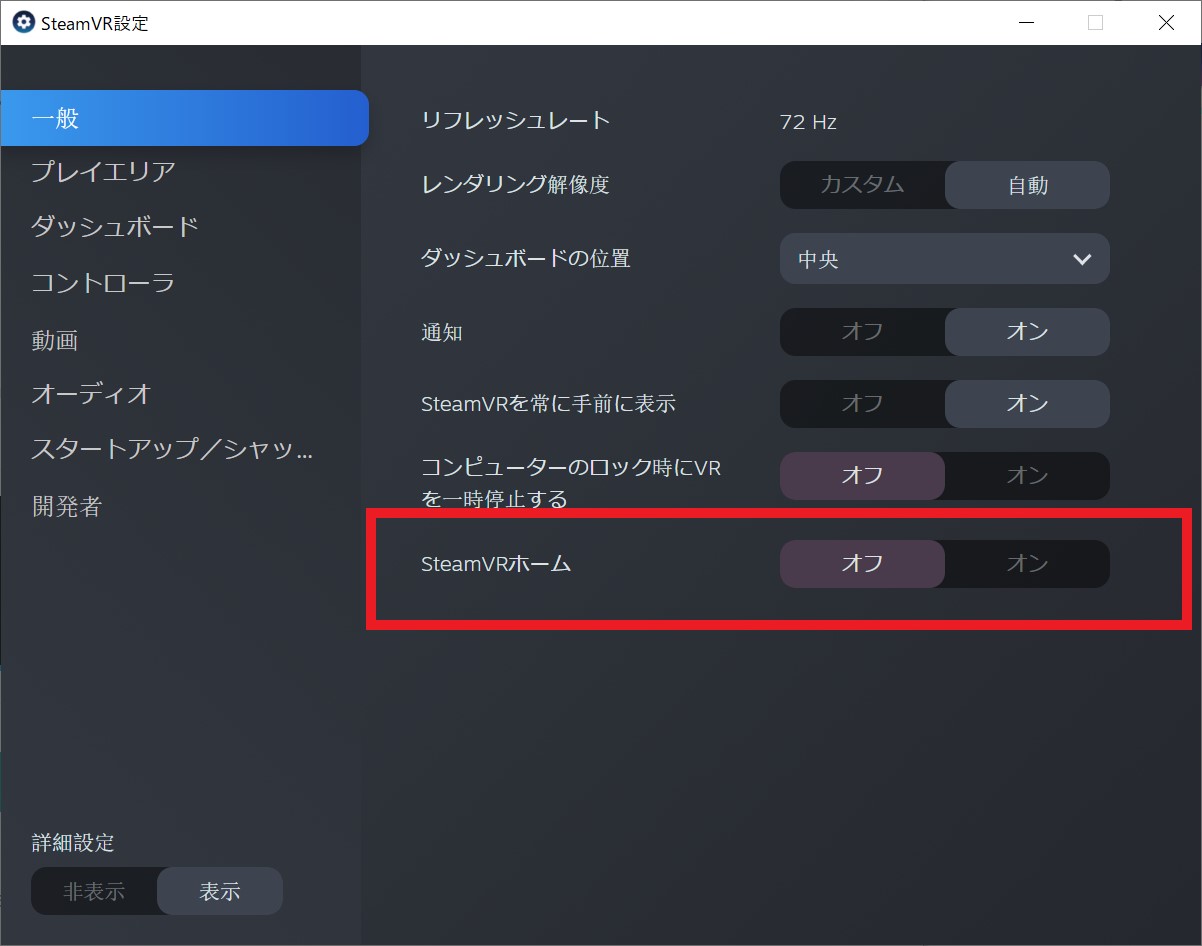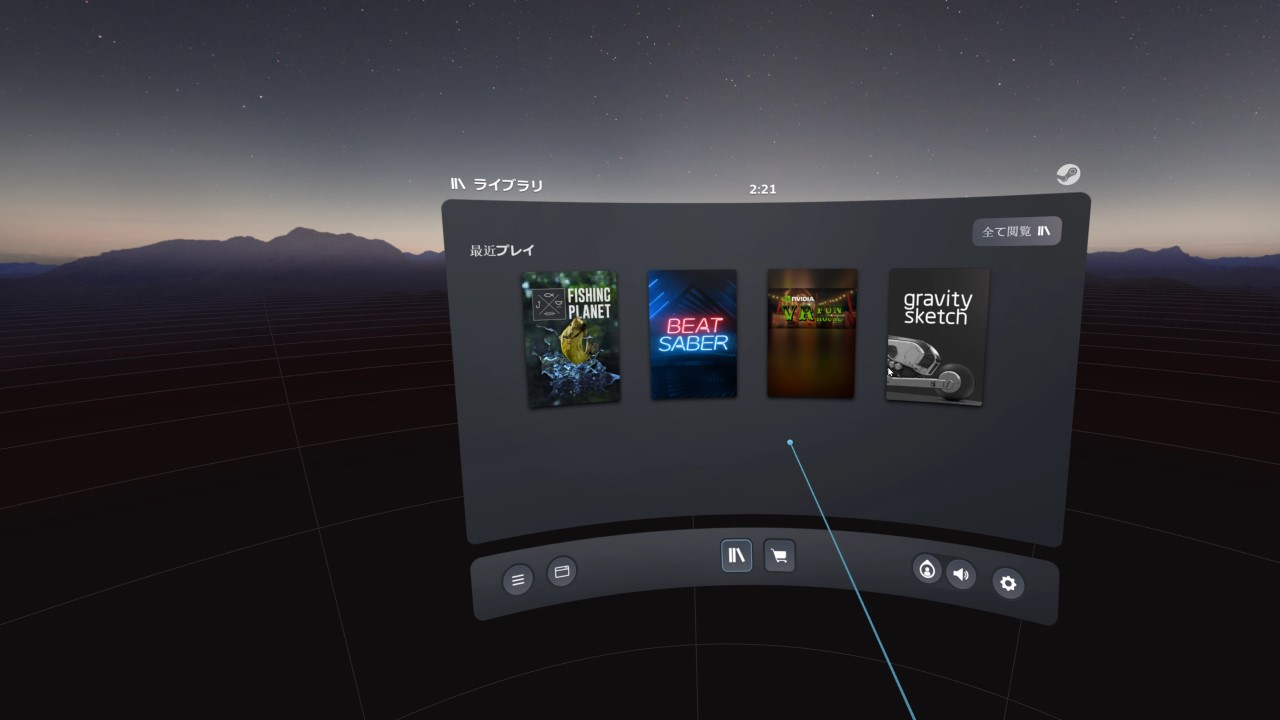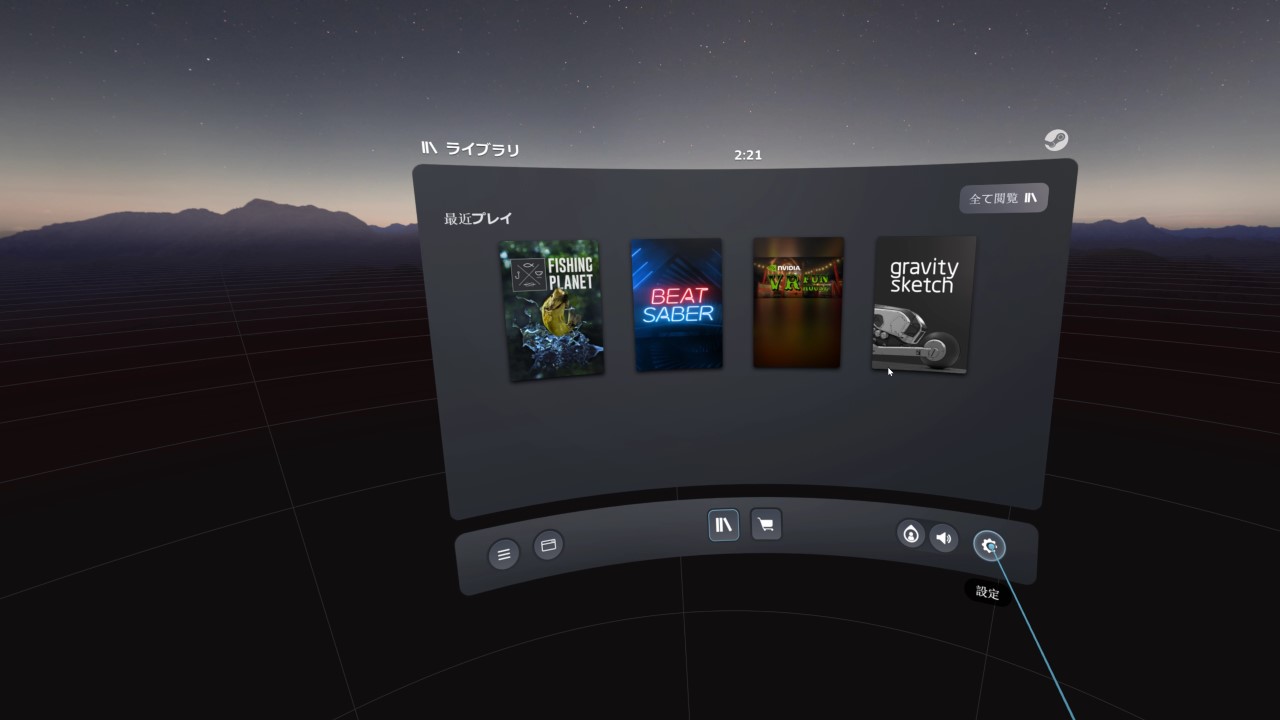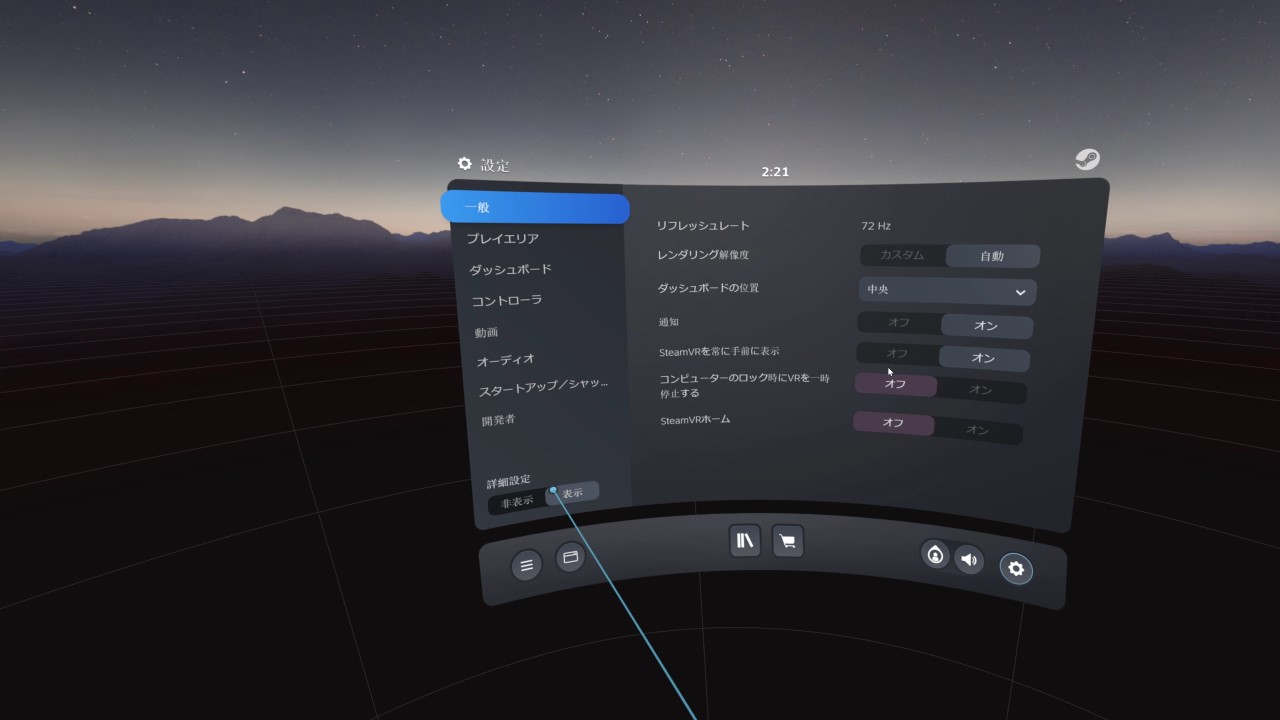ÁöÜ„Āē„Āĺ„ÄĀ„ĀĒ„Āć„Āí„āď„āą„ĀÜ„Äāś≠ĆšĻÉ„Āß„Āô„Äā
SteamVR „āíŤĶ∑Śčē„Āó„Āü„Ā®„Āć„Āę„Éá„Éē„ā©„Éę„Éą„Āߍ™≠„ĀŅŤĺľ„Āĺ„āĆ„āčHome„āĘ„Éó„É™„Āß„Āô„ĀĆ„ÄĀÁĶźśßčťáć„ĀŹ„Ā¶„ā§„É©„ā§„É©„Āē„Āõ„āČ„āĆ„āčśĖĻ„āāŚ§ö„ĀĄ„Ā®śÄĚ„ĀĄ„Āĺ„Āô„Äā
šĽäŚõě„ĀĮ„ÄĀ„ĀĚ„āď„Ā™SteamVR Home„āíÁĄ°ŚäĻ„Āę„Āô„āčśĖĻś≥ēÔľąśČ蝆ÜԾȄāíśõł„ĀĄ„Ā¶„ĀĄ„Āć„Āü„ĀĄ„Ā®śÄĚ„ĀĄ„Āĺ„Āô„Äā
VRś©üŚô®„Ā®„Āģśé•Á∂öÁĒ®„Āę„ĀĮťÄöšŅ°ťÄüŚļ¶„ĀģťÄü„ĀĄUSB3.0„Āģ„āĪ„Éľ„ÉĖ„Éę„ĀĆ„Āä„Āô„Āô„āĀ„Āß„Āô„Äā„āĪ„Éľ„ÉĖ„Éę„ĀģŤ®ėšļč„ĀĮ„Āď„Ā°„āČ„ĀßÁĘļŤ™ć„Āß„Āć„Āĺ„Āô„Äā


„ÄÄ
„Āď„ĀģŤ®ėšļč„Āę„Āü„Ā©„āäÁĚÄ„ĀĄ„ĀüśĖĻ„Āß„Āā„āĆ„Āį„Āô„Āß„ĀęšĹē„āČ„Āč„ĀģVRś©üŚô®„Ā®PCÔľąSteamVRԾȄĀĆśé•Á∂ö„Āß„Āć„Ā¶„ĀĄ„āčÁä∂śÖč„Ā†„Ā®śÄĚ„ĀÜ„Āģ„Āß„ÄĀ„ĀĚ„Āģ„Āā„Āü„āä„ĀęťĖĘ„Āó„Ā¶„ĀĮÁęĮśäė„āä„Āĺ„Āô„Äā
SteamVR Home „āíÁĄ°ŚäĻ„Āę„Āô„āčśČ蝆Ü
„ÄÄ
śČ蝆ÜÔľĎÔľé
VRś©üŚô®„ĀģťõĽśļź„āíŚÖ•„āĆ„āč„Äā
VRś©üŚô®ÔľąHMD„Ā™„Ā©ÔľČ„ĀģťõĽśļź„āíŚÖ•„āĆ„Ā¶ŤĶ∑Śčē„Āó„Ā¶„ĀŹ„Ā†„Āē„ĀĄ„Äā
VRś©üŚô®„Ā®PC„ĀĮśé•Á∂ö„Āß„Āć„āčÁíįŚĘÉ„Āę„Ā™„Ā£„Ā¶„ĀĄ„āčÔľąSteamVR„āíŤĶ∑Śčē„Āß„Āć„āčԾȄĀď„Ā®„ĀĆŚČ朏ź„Āß„Āô„Äā
„ÄÄ
śČ蝆ÜÔľíÔľé
SteamVR „āíÁęč„Ā°šłä„Āí„āč„Äā
VRś©üŚô®„Āč„āČSteamVR„āíŤĶ∑Śčē„Āó„Āĺ„Āô„Äā
StemVR„ĀĆŤĶ∑Śčē„Āó„Āü„āČHMD„ĀĮŚ§Ė„Āó„Ā¶„āāśßč„ĀĄ„Āĺ„Āõ„āď„Äā
PCŚĀī„Āß„āāSteamVRÔľą„āĻ„ÉÜ„Éľ„āŅ„āĻ„ÉĘ„Éč„āŅ„ɾԾȄĀĆŤĶ∑Śčē„Āó„Ā¶„ĀĄ„āč„Ā®śÄĚ„ĀĄ„Āĺ„Āô„Äā
„ÄÄ
śČ蝆ÜÔľďÔľé
SteamVR„Āģ„āĻ„ÉÜ„Éľ„āŅ„āĻ„ÉĘ„Éč„āŅ„Éľ„ĀģŚ∑¶šłä„Āę„Āā„āč„ÄĆšłČ„Äć„Āģ„āĘ„ā§„ā≥„É≥Ôľą„É°„Éč„É•„ɾԾȄāí„āĮ„É™„ÉÉ„āĮ„Āó„Āĺ„Āô„Äā
„āĻ„āŅ„É≥„Éź„ā§Áä∂śÖč„Āß„āāŚēŹť°Ć„Āā„āä„Āĺ„Āõ„āď„Äā
„ÄÄ
„É°„Éč„É•„Éľ„ĀĆŚáļ„Ā¶„Āć„Āĺ„Āô„Āģ„Āß„ÄĀ„ĀĚ„Āģšł≠„Āč„āČ„ÄĆŤ®≠Śģö„Äć„āí„āĮ„É™„ÉÉ„āĮ„Āó„Āĺ„Āô„Äā
„ÄÄ
śČ蝆ÜÔľĒÔľé
Ť°®Á§ļ„Āē„āĆ„ĀüŤ®≠ŚģöÁĒĽťĚĘ„ĀģŚ∑¶šłč„Āę„Āā„āč„ÄĆŤ©≥ÁīįŤ®≠Śģö„Äć„āí„ÄĆŤ°®Á§ļ„Äć„Āꌹá„āäśõŅ„Āą„Ā¶„ĀŹ„Ā†„Āē„ĀĄ„Äā
„ÄÄ
śČ蝆ÜÔľēÔľé
SteamVR „Éõ„Éľ„Ɇ„ĀģŤ®≠Śģöť†ÖÁõģ„ĀĆŤ°®Á§ļ„Āē„āĆ„Āĺ„Āô„Āģ„Āß„ÄĆ„ā™„Éē„Äć„Āꌹá„āäśõŅ„Āą„Āĺ„Āô„Äā
„ÄÄ
šĽ•šłä„Āߍ®≠ŚģöŚģĆšļÜ„Āß„Āô„Äā
Ť®≠ŚģöÁĒĽťĚĘ„ĀĮťĖČ„Āė„Ā¶śßč„ĀĄ„Āĺ„Āõ„āď„Äā
HMD„āíŚÜćŤĶ∑Śčē„Āó„Ā¶„ÄĀ„āā„ĀÜšłÄŚļ¶SteamVR„āíŤĶ∑Śčē„Āó„Ā¶„ĀŅ„Ā¶„ĀŹ„Ā†„Āē„ĀĄ„Äā
„Ā™„Āę„āā„Ā™„ĀĄŚ§úÁ©ļ„Āę„É°„Éč„É•„ÉľÁĒĽťĚĘ„ĀĆŤ°®Á§ļ„Āē„āĆ„Ā¶„ĀĄ„āĆ„ĀįśąźŚäü„Āß„Āô„Äā
„ÄÄ
Áē™Ś§ĖÁ∑®Ôľé
ŚźĆśßė„ĀģśďćšĹú„ĀĮVRŚÜÖ„Āč„āČ„āāŤ®≠Śģö„Āß„Āć„Āĺ„Āô„Äā
StemVR„ĀģŚŹ≥šłč„ĀģŤ®≠Śģö„Éú„āŅ„É≥Ôľąś≠ĮŤĽä„Éú„āŅ„É≥ԾȄāí„āŅ„ÉÉ„ÉĀ„Āó„Āĺ„Āô„Äā
„ÄÄ
Ť°®Á§ļ„Āē„āĆ„ā荮≠ŚģöÁĒĽťĚĘ„Āß„ÄĀŤ©≥ÁīįŤ°®Á§ļ„āí„ÄĆŤ°®Á§ļ„Äć„Āꌹá„āäśõŅ„Āą„Ā¶
Ť°®Á§ļ„Āē„āĆ„āč„ÄÄSteamVR „Éõ„Éľ„Ɇ „Āģť†ÖÁõģ„āí„ÄĆ„ā™„Éē„Äć„Āꌹá„āäśõŅ„Āą„Āĺ„Āô„Äā
HMD„āíŚÜćŤĶ∑Śčē„Āó„Ā¶„ÄĀ„āā„ĀÜšłÄŚļ¶SteamVR„āíŤĶ∑Śčē„Āó„ÄĀSteamVR Home„ĀĆŤ™≠„ĀŅŤĺľ„Āĺ„āĆ„Ā™„ĀŹ„Ā™„Ā£„Ā¶„ĀĄ„āĆ„ĀįśąźŚäü„Āß„Āô„Äā
„ÄÄ
šĽ•šłä„ÄĀStemVR ŤĶ∑Śčēśôā„Āꍙ≠„ĀŅŤĺľ„Āĺ„āĆ„āč Home „āíÁĄ°ŚäĻ„ĀꌧȜõī„Āô„āčśĖĻś≥ēÔľąśČ蝆ÜԾȄĀß„Āó„Āü( Ôĺü–ĒÔĺü)„Äā
SteamVR ťĖĘťÄ£„ĀģŤ®ėšļč„āíťĀéŚéĽ„Āę„ĀĄ„ĀŹ„Ā§„Āčśõł„ĀĄ„Ā¶„ĀĄ„āč„Āģ„Āß„ÄĀśįó„Āę„Ā™„āčśĖĻ„ĀĮ„ĀĚ„Ā°„āČ„āāÁĘļŤ™ć„Āó„Ā¶„ĀŹ„Ā†„Āē„ĀĄ„Äā
Steam VR (HOME) „ĀĆŤĶ∑Śčē„Āó„Ā™„ĀĄ„Äā- Steam VR -
Steam-VR „ĀģŤĶ∑ŚčēśČ蝆ÜÔľąSteamVR „ĀĆŤĶ∑Śčē„Āó„Ā™„ĀĄÔľČwith Oculus Quest - SteamVR -
„ÄÄ